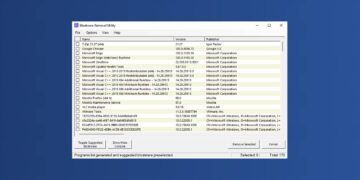[ad_1]
Tu souhaites installer Windows 10 sur votre tout nouvel ordinateur ou réinstaller Windows 10 sur un nouveau disque ? Résoudre un problème de démarrage ? Dans tous les cas, il vous faut un clé usb amorçable windows 10. Pour le créer, il existe plusieurs logiciels spécialisés, mais l’un des plus populaires et des plus faciles à utiliser est Rufus. Dans cet article, nous allons voir ensemble comment créer une clé USB d’installation Windows 10 amorçable avec Rufus. Allons-y !
Qu’est-ce que Rufus ? A quoi sert ce logiciel ?
Rufus est un logiciel gratuit et open source disponible sur Windows qui permet de créer un support d’installation amorçable pour différents systèmes d’exploitation comme Windows, Linux et bien d’autres. Ceci est particulièrement utile pour installer ou réinstaller un système d’exploitation sur votre ordinateur ou pour réparer votre PC en cas de problème de démarrage par exemple.
De plus, vous pouvez également utiliser Rufus pour créer une clé USB bootable pour lancer des logiciels tels que CloneZilla, GParted, Hiren’s Boot CD ou encore Ultimate Boot CD.
Dans l’ensemble, si vous devez créer un support d’installation amorçable, Rufus est sans doute la meilleure option.
Comment créer une clé USB amorçable Windows 10 avec Rufus
Dans les versions précédentes de Rufus, vous deviez fournir l’ISO de Windows 10 pour créer votre support d’installation. Vous avez donc dû télécharger Windows 10 ISO à partir de l’outil de création de médias disponible sur le site officiel de Microsoft. Mais tout cela appartient désormais au passé !
Aujourd’hui, la dernière version de Rufus (3.21.1949) vous permet de télécharger Windows 10 et de créer votre installation USB bootable directement depuis l’interface du logiciel. Plus besoin de télécharger Windows 10 ISO séparément.
Pour créer une clé USB d’installation Windows 10 amorçable avec le logiciel Rufus, suivez ces étapes :
1. Téléchargez et installez Rufus du site officiel : https://rufus.ie/
2. Insérez une clé USB (minimum 8 Go) sur votre ordinateur. Notez que la création d’une clé USB amorçable Windows 10 effacera toutes les données présentes sur la clé USB, il est donc recommandé de sauvegarder tous les fichiers importants avant de démarrer le processus.
3. Ouvrir Rufus et sélectionnez votre clé usb dans la liste déroulante » Périphérique « .

4. Puis à côté de » Sélection « , cliquez sur le bouton avec une flèche vers le bas et sélectionnez » Télécharger « .

5. Cliquez maintenant sur le bouton » Télécharger « .

6. Sélectionnez l’option » Windows 10 dans la liste déroulante, puis cliquez sur » Continuer « .

7. Sélectionnez ensuite la version, l’édition, la langue et l’architecture (32 ou 64 bits) de l’image ISO de Windows 10 que vous souhaitez télécharger.

8. Sélectionnez un répertoire de sauvegarde, puis cliquez sur » Sauver « .

9. Patientez pendant le téléchargement du fichier ISO de Windows 10.

dix. Cliquez sur le bouton » Commencer pour démarrer le processus de création de clé USB amorçable Windows 10.

✅ Ça y est, vous savez maintenant comment télécharger Windows 10 ISO et créer une clé USB amorçable avec Rufus. Il ne vous reste plus qu’à démarrer votre PC sur la clé USB et installer Windows 10.
Conclusion
En suivant les étapes ci-dessus, vous devriez pouvoir créer facilement une clé USB amorçable Windows 10 avec l’outil Rufus. Cette clé USB vous permettra ensuite de démarrer votre ordinateur à partir de la clé USB et d’installer ou de réinstaller Windows 10 si nécessaire. N’oubliez pas de sauvegarder tous les fichiers importants avant de lancer le processus de création de la clé USB.
[ad_2]
Source link